Utilizarea aplicației AirPrint pentru imprimarea și scanarea datelor și pentru trimiterea faxurilor
AirPrint este o funcție de imprimare standard în sistemele de operare Apple. Puteți imprima din aplicații care acceptă AirPrint în loc să fie necesar să instalați o aplicație sau un driver dedicat.
De asemenea, puteți utiliza AirPrint pentru a imprima de pe un dispozitiv Mac. Se pot scana date și trimite faxuri și cu un sistem Mac.
De asemenea, puteți utiliza AirPrint pentru a imprima de pe un dispozitiv Mac. Se pot scana date și trimite faxuri și cu un sistem Mac.
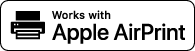
Când se utilizează un iPhone, iPad sau iPod touch
Utilizați AirPrint pentru a imprima de la un iPhone, iPad, sau iPod touch conectat la aparat prin LAN sau conexiune directă.
Mediu de operare
Puteți utiliza AirPrint cu următoarele modele iPhone, iPad și iPod touch:
iPhone: 3GS sau ulterior
iPad: Toate modelele
iPod touch: Generația a treia sau ulterioară
|
Pregătiri necesare
|
|
Setați aparatul pentru a activa utilizarea AirPrint. Pregătiri pentru utilizarea serviciului AirPrint
Conectați aparatul la un iPhone, iPad sau iPod touch. Conectarea unui dispozitiv mobil la aparat
|
1
Deschideți datele care vor fi imprimate la iPhone, iPad sau iPod touch.
2
În aplicație, cu datele de imprimat deschise, apăsați pe [ ].
].
Se afișează opțiunile de meniu.
3
Atingeți [Tipărește].
Se afișează opțiunile de imprimare.
Dacă opțiunile de imprimare nu sunt afișate, aplicația nu acceptă AirPrint. În acest caz, nu puteți utiliza AirPrint pentru a imprima datele.
Dacă opțiunile de imprimare nu sunt afișate, aplicația nu acceptă AirPrint. În acest caz, nu puteți utiliza AirPrint pentru a imprima datele.
4
Apăsați pe [Imprimantă] și selectați aparatul.
5
Configurați setările de imprimare.
Setările disponibile și formatele de hârtie utilizabile variază în funcție de aplicația pe care o utilizați.
6
Atingeți [Tipărește].
Începe imprimarea.
Puteți verifica starea imprimării sau jurnalul de imprimare apăsând pe  de pe panoul de control. Vizualizarea stării și a jurnalului lucrării de imprimare
de pe panoul de control. Vizualizarea stării și a jurnalului lucrării de imprimare
 de pe panoul de control. Vizualizarea stării și a jurnalului lucrării de imprimare
de pe panoul de control. Vizualizarea stării și a jurnalului lucrării de imprimareCând utilizați un sistem Mac
Puteți utiliza AirPrint pentru a scana date și trimite faxuri de la un sistem Mac conectat la rețea la același LAN ca aparatul sau la un sistem Mac conectat la aparat prin intermediul USB.
Mediu de operare
Puteți utiliza AirPrint pe un sistem Mac cu următoarele sisteme de operare instalate:
Imprimare: OS X 10.7 sau ulterior*1
Scanare: OS X 10.9 sau ulterior*2
Trimiterea faxurilor: OS X 10.9 sau ulterior
|
*1 Când imprimați de la un sistem Mac conectat la aparat prin USB, OS X 10.9 sau ulterior.
*2 La scanarea folosind comunicații criptate cu TLS, OS X 10.11 sau ulterior.
|
|
Pregătiri necesare
|
|
Setați aparatul pentru a activa utilizarea AirPrint. Pregătiri pentru utilizarea serviciului AirPrint
Conectați aparatul la un sistem Mac. Configurarea rețelei
La conectarea prin USB, conectați-vă la portul USB pentru conexiunea computerului, situat în partea din spate a aparatului, cu un cablu USB. Partea din spate În [Preferințe sistem]
 [Imprimante și scanere] la sistemul Mac, faceți clic pe [+] pentru a înregistra aparatul. [Imprimante și scanere] la sistemul Mac, faceți clic pe [+] pentru a înregistra aparatul. |
Utilizarea opțiunii AirPrint pentru imprimarea datelor
1
Deschideți pe sistemul Mac documentul pe care intenționați să îl imprimați.
2
În aplicația utilizată pentru deschiderea documentului, faceți clic pe [Tipărește].
Se deschide caseta de dialog de imprimare.
3
În [Imprimantă], selectați aparatul.
4
Configurați setările de imprimare.
Setările disponibile și formatele de hârtie utilizabile variază în funcție de aplicația pe care o utilizați.
5
Faceți clic pe [Tipărește].
Începe imprimarea.
Puteți verifica starea imprimării sau jurnalul de imprimare apăsând pe  de pe panoul de control. Vizualizarea stării și a jurnalului lucrării de imprimare
de pe panoul de control. Vizualizarea stării și a jurnalului lucrării de imprimare
 de pe panoul de control. Vizualizarea stării și a jurnalului lucrării de imprimare
de pe panoul de control. Vizualizarea stării și a jurnalului lucrării de imprimareUtilizarea opțiunii AirPrint pentru scanarea datelor
1
Amplasați originalul pe aparat. Poziționarea documentelor originale
2
La sistemul dvs. Mac, faceți clic pe [Preferințe sistem]  [Imprimante și scanere].
[Imprimante și scanere].
 [Imprimante și scanere].
[Imprimante și scanere].Se afișează ecranul [Imprimante și scanere].
3
Selectați aparatul.
4
În fila [Scanare], faceți clic pe [Deschide scaner].
Se afișează ecranul [Scaner].
5
Configurați setările de scanare.
6
Faceți clic pe [Scanare].
Începe scanarea.

|
Când scanarea nu poate fi efectuatăEste posibil ca aparatul să nu fie online (mod așteptare scanare). În panoul de control, selectați [Scanare] pe ecranul [Pornire] și apăsați pe [Scaner la distanţă] pentru a trece aparatul în starea online, apoi repetați operația.
|
Utilizarea opțiunii AirPrint pentru transmiterea faxurilor
1
Deschideți pe sistemul Mac documentul pe care îl transmiteți.
2
Din meniul din aplicație utilizat pentru deschiderea documentului, faceți clic pe [Tipărește].
Se deschide caseta de dialog de imprimare.
3
În [Imprimantă], selectați aparatul.
Selectați imprimanta al cărei nume se termină cu „Fax”.
4
În [Către], introduceți numărul de fax.
5
Faceți clic pe [Fax].
Faxul este transmis prin intermediul aparatului.
Puteți verifica starea transmiterii sau jurnalul de imprimare apăsând pe  de pe panoul de control. Verificarea stării și a jurnalului pentru faxurile transmise și recepționate
de pe panoul de control. Verificarea stării și a jurnalului pentru faxurile transmise și recepționate
 de pe panoul de control. Verificarea stării și a jurnalului pentru faxurile transmise și recepționate
de pe panoul de control. Verificarea stării și a jurnalului pentru faxurile transmise și recepționate